La sezione Setup – Departments serve per creare i dipartimenti che dovranno essere presenti all’interno del proprio account ConversionControl e successivamente per effettuare modifiche alle impostazioni dei dipartimenti creati.
Quando dal menu Setup si clicca la voce Departments, si apre la schermata di gestione ed elenco dei dipartimenti. Approfondiamo quindi tutti i dettagli della schermata Manage Department.
Manage Departments
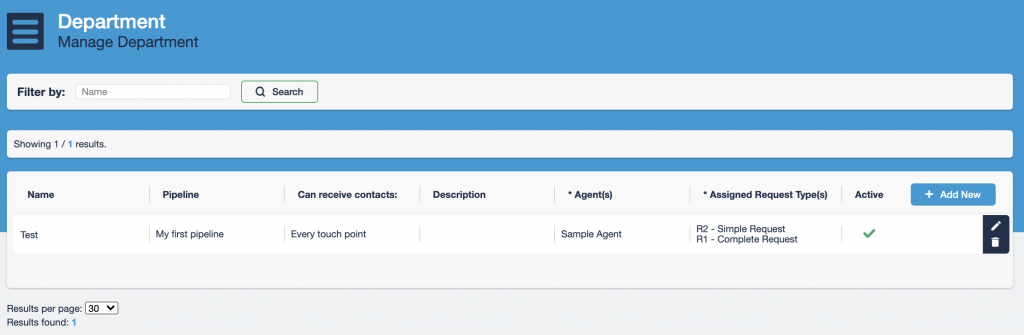
Il primo campo che troviamo all’interno di questa schermata, è quello che da la possibilità di filtrare i dipartimenti per nome.
Dopodiché si trova la voce che indica il numero di dipartimenti mostrati, rispetto al numero totale di dipartimenti presenti all’interno del proprio account ConversionControl.
Infine, viene mostrata la tabella di elenco dei Dipartimenti.
TABELLA DI ELENCO DEI DIPARTIMENTI
Le voci che compongono la tabella sono:
- Name: nome del dipartimento
- Pipeline: nome della pipeline assegnata al dipartimento
- Can Receive Contacts: quando il dipartimento riceve i contatti
- Description: descrizione (ove presente)
- Agent(s): agente/i assegnato/i al dipartimento
- Assigned Request Type(s): Request Type associata/e al dipartimento
- Active: indica se il dipartimento è attivo (spunta verde) oppure no (croce rossa)
- Add New: pulsante da cliccare per iniziare la creazione di un nuovo dipartimento; cliccandolo si aprirà la schermata Edit Agent
- Edit: icona matita; da cliccare per modificare le impostazioni del dipartimento, si aprirà la schermata Edit Agent
- Delete: icona cestino, da cliccare per eliminare il dipartimento
Edit Department
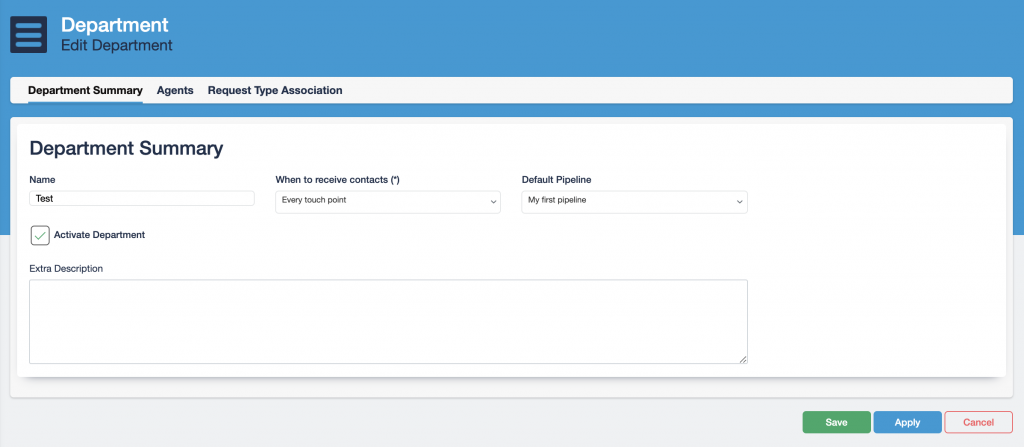
Dalla schermata Edit Department è possibile configurare e modificare tutte le impostazioni relative ai singoli Dipartimenti creati.
Analizziamo quindi nello specifico tutte le tab che compongono questa schermata.
TAB – DEPARTMENT SUMMARY
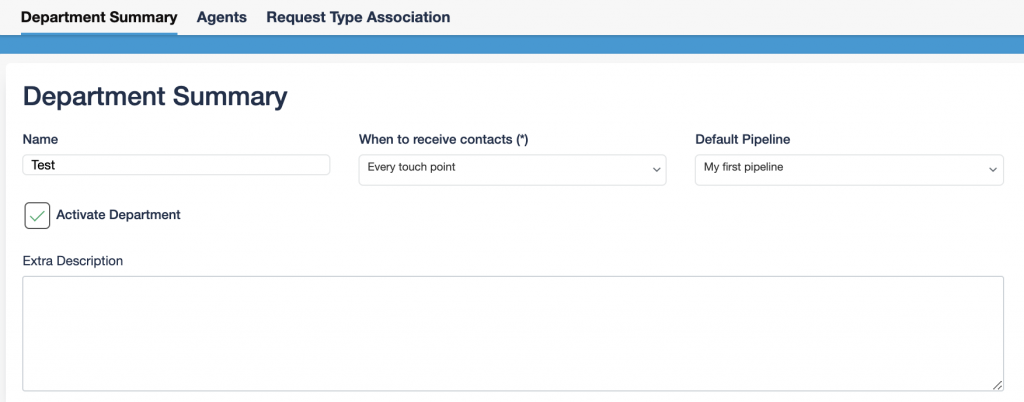
- Name: nome del dipartimento
- When to receive contacts: quando questo dipartimento deve ricevere i contatti, le voci disponibili sono:
- Every Touch Point: ad ogni touch point, cioè ogni volta che l’utente compila un form
- Only at First Touch Point: solo al primo form che l’utente compila
- Default Pipeline: la pipeline di default da associare al dipartimento
- Activate Department: spunta per decidere se il dipartimento deve essere attivo oppure no
- Extra Description: descrizioni extra; ciò che viene scritto qui comparirà nella colonna “Description” della tabella presente nella schermata Manage Departments
TAB – AGENTS
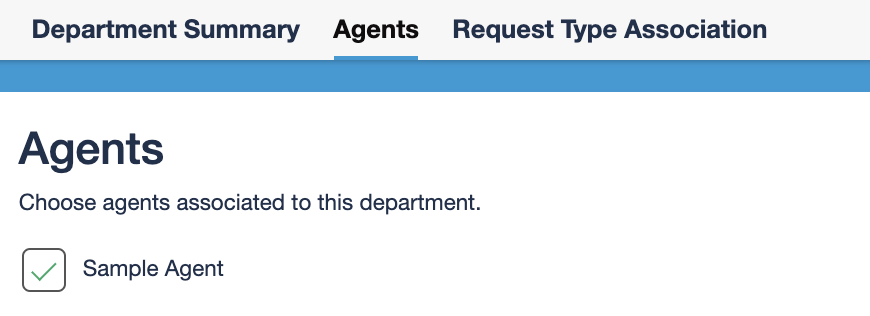
In questa tab si troverà l’elenco di tutti gli agenti creati all’interno del proprio account ConversionControl e si dovranno spuntare tutti gli agenti che si desidera collocare all’interno dello specifico dipartimento.
TAB – REQUEST TYPE ASSOCIATION
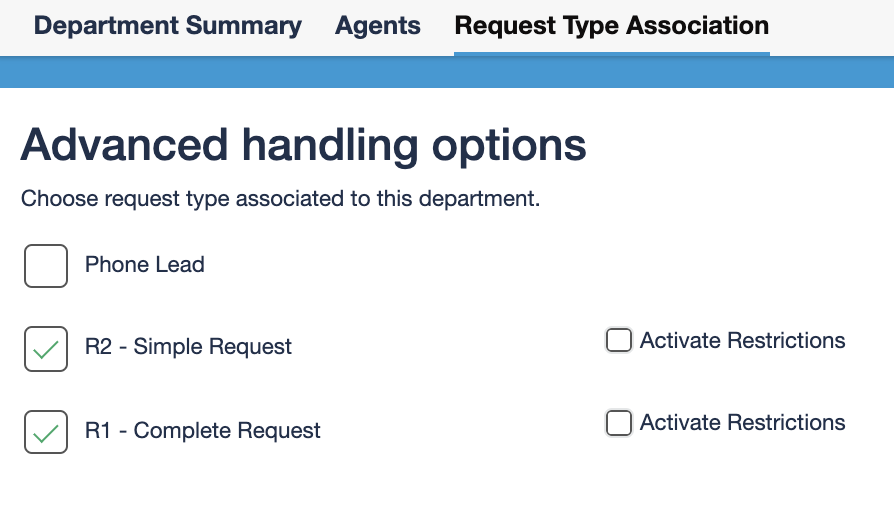
Nella tab Request Type Association si trova l’elenco di tutte le Request Type create all’interno del proprio account e si dovranno spuntare tutte quelle che si desidera associare al dipartimento.
Per ognuna di essere si potrà decidere di attivare le restrizioni, spuntando la voce Activate Restriction.
Spuntando questa casella compariranno due campi da compilare: field e value.
Le restrizioni servono a limitare i contatti che arrivano sui dipartimenti, definendo specifici campi che devono essere presenti all’attivazione della Request Type perché questa venga associata allo specifico dipartimento.
Facciamo un esempio pratico:
la nostra azienda lavora con tutta Italia e quindi la rete commerciale è suddivisa per regioni. In questo caso avremo un dipartimento per ogni regione, con all’interno tutti i commerciali che operano nella specifica regione.
Quindi quando riceviamo richieste da parte dei potenziali clienti (o clienti), vogliamo che a seconda della regione in cui vive il cliente, questo venga assegnato al dipartimento specifico per quella regione.
In questo caso ci è utile attivare le restrizioni sulle Request Type per ogni dipartimento, perché ogni richiesta dovrà essere smistata a seconda della regione.
Nei campi field e value inseriremo quindi:
field: regione
value: nome della regione (es. Lombardia)
Così facendo, diciamo a ConversionControl di smistare al dipartimento solo le Request Type che fra i dati acquisiti contengono la specifica regione indicata nel campo value.